【概要】
アプリユーザがアプリをご利用いただく際、はじめに個人認証が必要です。
認証には、①SMS(ショートメッセージサービス)認証、または②管理者側が発行した
コードによって認証を行う2通りの方法がございます。
下記では、①②それぞれの認証手順を説明します。
【目次】
①SMSによる個人認証方法(ユーザ情報に携帯番号の登録がある場合)
※管理者側での作業は特に不要です
②管理者側が発行した認証コードによる個人認証方法(ユーザ情報に携帯番号の
登録がない場合)
①SMS認証による個人認証
(ユーザ情報に携帯番号の登録がある場合)
ユーザ情報に、「携帯番号」を登録されている場合は、特段管理側で行う作業は
ございません。
アプリユーザが、SMS認証により、自身で認証コードを発行することができます。
(携帯番号の登録がない場合は②へ)
<アプリ側の初期画面>
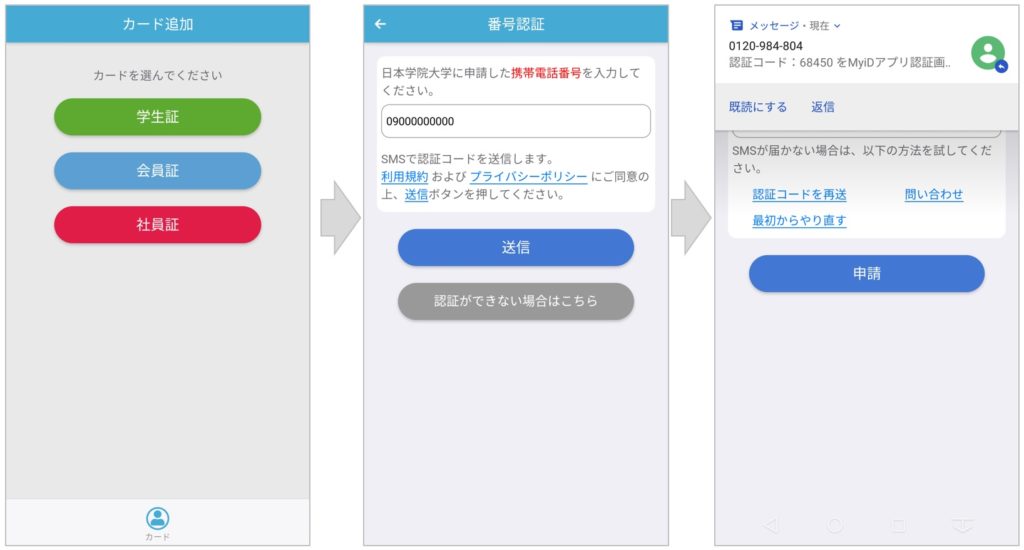
「学校/会社名」、「学籍/社員/会員番号」を入力後に、自身の携帯番号を入力すると、
SMSで認証コードが自動で届きます。
認証コードを入力し、申請すると利用開始となります。
詳しくは
2-8 MyiDアプリダウンロード
の動画マニュアルをご覧ください(SMSでの認証コード発行の手順は1:15~)
②管理者側が発行したコードによる個人認証方法
(ユーザ情報に携帯番号の登録がない場合)
ユーザ情報に携帯番号の登録がない場合は、管理者から認証コードを発行する必要が
あります。アプリユーザは、その番号を入力して利用開始する流れになります。
<アプリ側の画面>
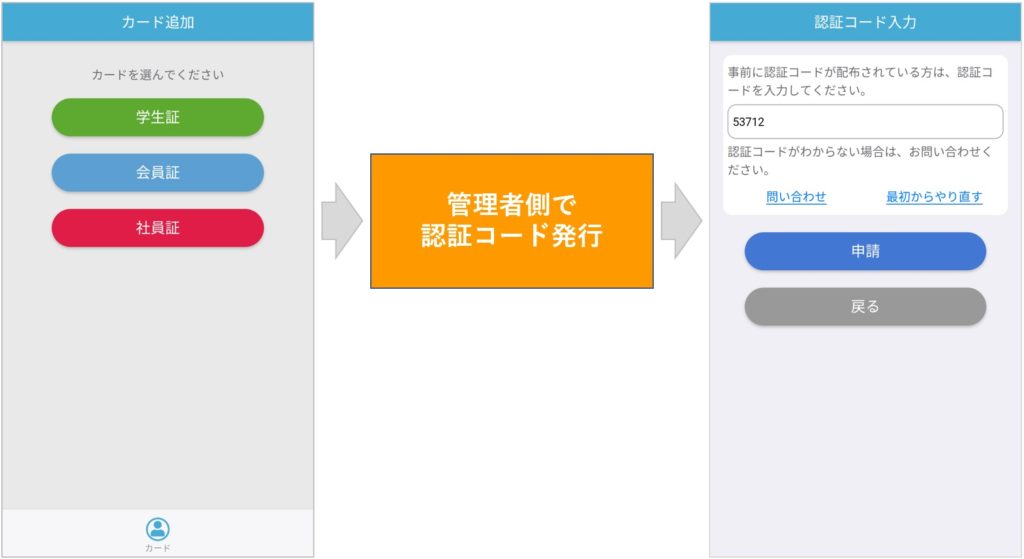
認証コード発行
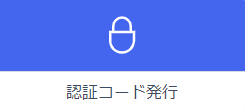
学生証 > 認証コード発行
ここから認証コードを発行することができます。
認証コードを発行したい学生にチェックを入れ、「発行」ボタンをクリックしてください。
※「絞り込み」で、学年や所属先、または個人を検索すれば、該当の学生のみを
ピックアップできます
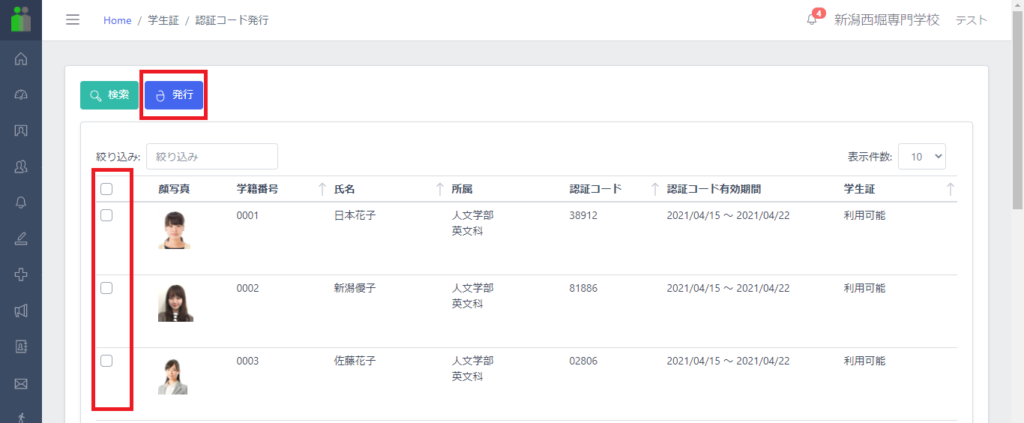
次に、有効期間を設定と、認証コードの発行方法を選択してください。
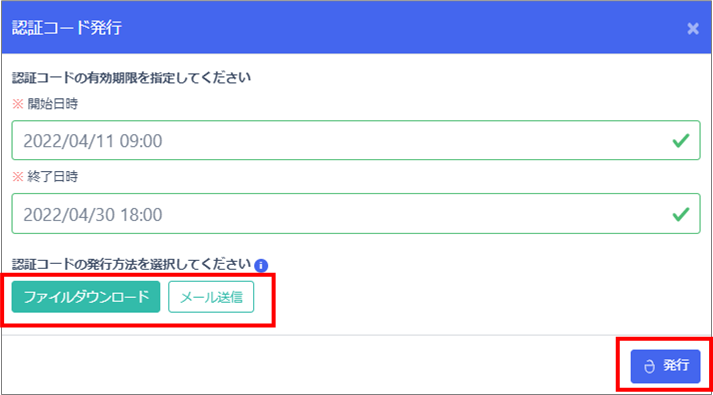
【認証コードの発行方法】
・ファイルをダウンロード(ユーザ情報にメールアドレスの登録がない場合):
Excel形式で各学生の認証コードが出力されます。
各アプリユーザへコードをお伝えください。
・メール送信(ユーザ情報にメールアドレスの登録がある場合):
アプリユーザのメールアドレス宛に直接認証コードを通知します。
注意点!
認証コードは有効期間のみ有効となります。
期間を過ぎると無効になりますので、その後必要な場合は、再発行を行ってください。
【次ページ】 3-1 印刷機能
